SBI Personunderlag

Markera widgeten SBI Personunderlag i den container den är placerad
Fönstret Konfigurera SBI Personunderlag öppnas till höger.
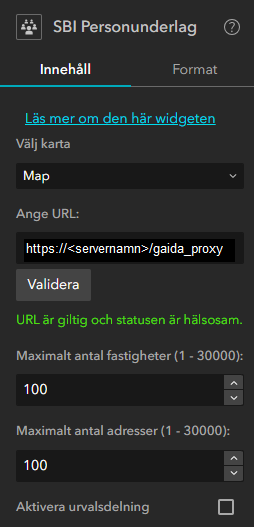

Välj karta
Välj den karta som du vill använda för analysen.
En experience builder applikation kan innehålla flera kartor. Om ni exempelvis har ett kommunsamarbete så kan ni lägga till en karta per kommun och konfigurera en widget per karta.

Ange URL till Gaida proxy, tryck Validera
URL'en är https://<servernamn>/gaida_proxy

Ange maximalt antal fastigheter
Värdet styr hur många fastigheter som maximalt kan väljas och analyseras.
Högsta tillåtna värdet för både antal fastigheter och antal adresser styrs via konfigurationsfilen för tjänsten realestate_ws
Tänk också på att karttjänsten kan eventuellt limiteras i ArcGIS Server, för att åtgärda detta logga in i ArcGIS Server Manager och redigera karttjänsten genom att klicka namnet och välj parametrar och uppdatera värdet för "Maximum Number of Records Returned by Server".

Ange maximalt antal adresser

Valfritt, aktivera urvalsdelning
Urvalsdelning används för att hantera och skicka selekteringar till och från EDP Future/Vision.
Om ni inte har en partnerkoppling konfigurerad, låt denna inställning vara avmarkerad.
Om ni har en partnerkoppling och vill att det ska vara tillåtet för användaren att dela urval med partner så bocka för följande inställningar:
- Aktivera urvalsdelning
» Hur kör jag analysen SBI personunderlag
» Vilka direktåtkomsttjänster behövs för personunderlagsanalysen
» Hur skapar jag en profil med LMs direktåtkomsttjänster
